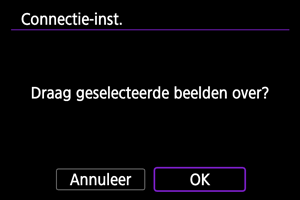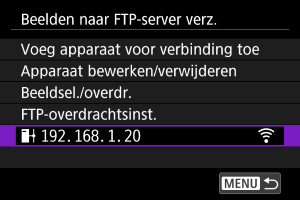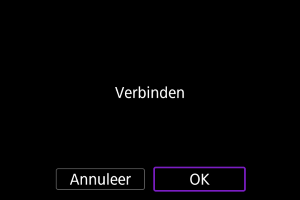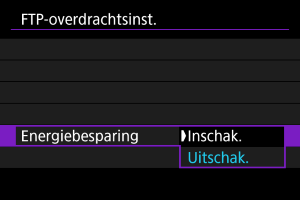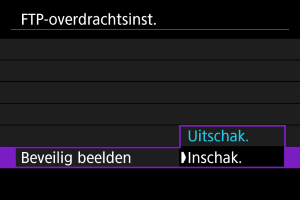Beelden naar een FTP-server verzenden
- Verbindingsinstellingen voor FTP-server configureren
- Apparaten voor verbindingen bewerken/verwijderen
- Opnieuw verbinden met gebruik van verbindingsinformatie
- Beelden afzonderlijk overbrengen
- Meerdere beelden tegelijkertijd overbrengen
- Het scherm [
Beeldsel./overdr.] gebruiken
- Een onderschrift bijvoegen vóór overdracht
- Automatisch opnieuw proberen wanneer overdracht mislukt
- De energiebesparingsfunctie gebruiken
- Beelden beveiligen na overdracht
- Overgebrachte beelden weergeven
- Beeld overdragen met Content Transfer Professional
Door een FTP-server aan te sluiten kunt u beelden verzenden van de camera naar een computer.
Met FTP-overdracht kunt u elk beeld automatisch overbrengen naar de FTP-server terwijl u opnamen maakt, of kunt u opnamen in batches overbrengen.
Verbindingsinstellingen voor FTP-server configureren
Importeer een rootcertificaat () voor veilige FTP-overdracht met een rootcertificaat.
-
Selecteer [OK].
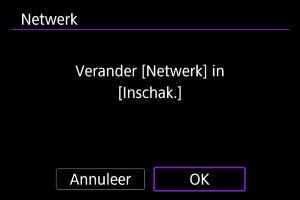
- Dit scherm wordt niet weergegeven als de netwerkinstelling al op [Inschak.] staat.
-
Selecteer [Voeg apparaat voor verbinding toe].
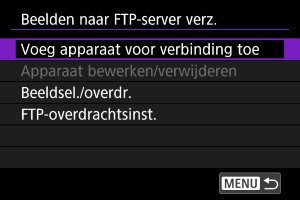
-
Selecteer een optie.
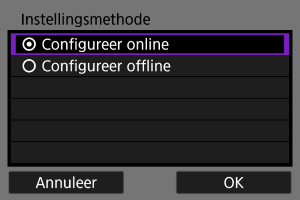
- Selecteer [OK] om naar het volgende scherm te gaan.
- Als u [Configureer offline] selecteert, blijft de camera na configuratie onverbonden met het netwerk.
-
Selecteer [Nieuwe instellingen].
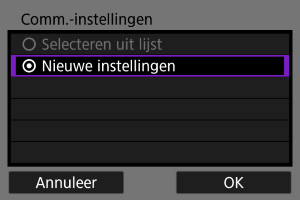
- Selecteer [OK] om naar het volgende scherm te gaan.
- Door [Selecteren uit lijst] te selecteren wanneer de instellingen al op de camera zijn geregistreerd, kunt u de geregistreerde instellingen toepassen.
-
Selecteer een optie.
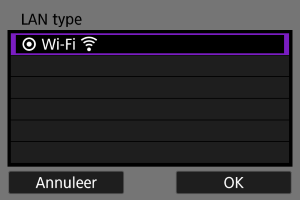
- Selecteer [OK] om naar het volgende scherm te gaan.
- Zie Basiscommunicatie-instellingen voor instructies over het configureren van communicatiefuncties.
-
Sla de instellingen op.
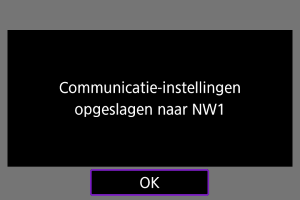
- Druk op
.
- Zodra u de communicatie-instellingen hebt beëindigd, configureert u FTP-overdracht.
- Druk op
-
Selecteer een optie.
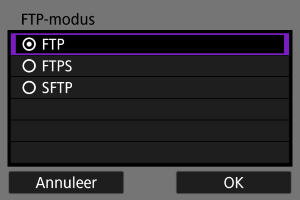
- Selecteer [FTPS] voor veilige FTP-overdracht met een rootcertificaat.
- Selecteer [SFTP] voor veilige FTP-overdracht via een SSH-verbinding.
- Selecteer [OK] om naar het volgende scherm te gaan.
-
Configureer de FTP-serverinstellingen.
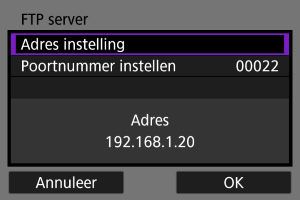
- Selecteer [Adres instelling] of [Poortnummer instellen] en druk vervolgens op
om het instellingenscherm weer te geven.
- Selecteer [OK] om naar het volgende scherm te gaan.
- Selecteer [Adres instelling] of [Poortnummer instellen] en druk vervolgens op
-
Configureer de SSH-aanmeldingsverificatie-instellingen.
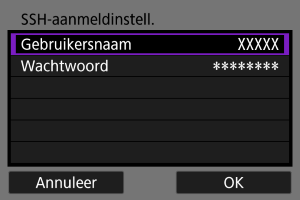
- Weergegeven als u [SFTP] als FTP-modus hebt geselecteerd.
- Selecteer [Gebruikersnaam] of [Wachtwoord] en druk vervolgens op
om het instellingenscherm weer te geven.
- Selecteer [OK] om naar het volgende scherm te gaan.
-
Selecteer een optie.
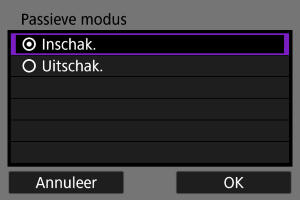
- Weergegeven als u [FTP] of [FTPS] als FTP-modus hebt weergegeven.
- Schakel deze instelling in bij netwerkomgevingen die zijn beveiligd met een firewall.
- Selecteer [OK] om naar het volgende scherm te gaan.
- Als fout 41 (Kan niet verbinden met FTP server) wordt weergegeven terwijl u de verbinding configureert, wordt dit mogelijk opgelost door [Passieve modus] in te stellen op [Inschak.].
-
Configureer de instellingen voor de proxyserver.
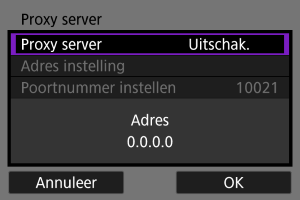
- Weergegeven als u [FTP] als FTP-modus hebt geselecteerd.
- Selecteer [OK] om naar het volgende scherm te gaan.
-
Selecteer een optie.
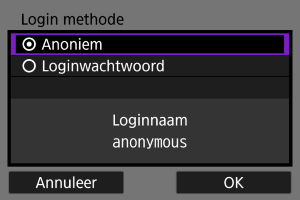
- Weergegeven als u [FTP] of [FTPS] als FTP-modus hebt weergegeven.
- Selecteer [OK] om naar het volgende scherm te gaan.
Opmerking
-
Als u [Loginwachtwoord] hebt geselecteerd, geeft u de naam en het wachtwoord op.
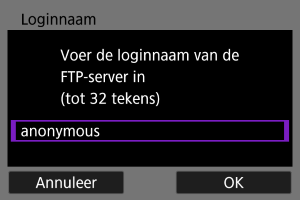
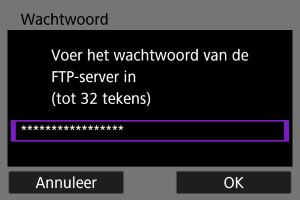
-
Geef een doelmap op.
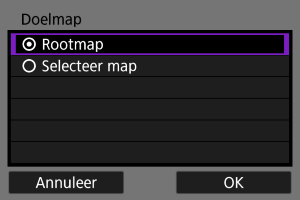
- Selecteer [Rootmap] om beelden op te slaan in de rootmap zoals opgegeven in de FTP-serverinstellingen ().
- Selecteer [Selecteer map] om het instelscherm te openen.
- Selecteer [OK] om naar het volgende scherm te gaan.
Opmerking
-
Selecteer [OK] om de doelserver te vertrouwen als het volgende bericht verschijnt.
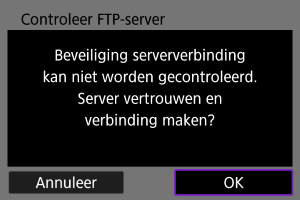
-
Als u [Selecteer map] hebt geselecteerd, geeft u de naam van de bestemmingsmap op.
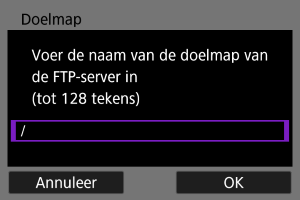
-
Druk op
.
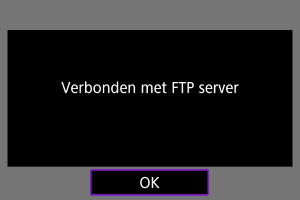
- De FTP-instellingen worden opgeslagen.
- Dit scherm wordt niet weergegeven als u [Configureer offline] hebt geselecteerd als configuratiemethode.
De verbindingsinstellingen voor FTP-overdracht zijn nu geconfigureerd.
Opmerking
[ Communiceren]-scherm
Communiceren]-scherm
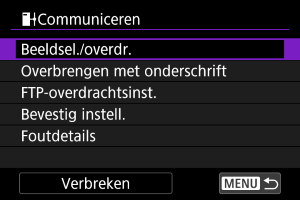
-
Beeldsel./overdr.
-
Overbrengen met onderschrift
U kunt een geregistreerd onderschrift toevoegen aan elk beeld voordat u het overbrengt ().
-
FTP-overdrachtsinst.
U kunt de instellingen configureren die gerelateerd zijn aan FTP-overdracht en energiebesparing.
-
Bevestig instell.
U kunt details van instellingen controleren.
-
Foutdetails
Als er netwerkverbindingsfouten optreden, kunt u de foutdetails controleren ().
-
Verbreken
Beëindigt de netwerkverbinding.
Een rootcertificaat voor FTPS importeren
Als u [FTPS] gekozen hebt in de FTP-modus bij het configureren van verbindingsinstellingen, moet het rootcertificaat dat wordt gebruikt voor de FTP-server, geïmporteerd worden naar de camera.
- U kunt alleen het rootcertificaat met de bestandsnaam “ROOT.CER”, “ROOT.CRT” of “ROOT.PEM” kunnen in de camera worden geïmporteerd.
- U kunt slechts één rootcertificaatbestand importeren op de camera. Plaats vooraf een kaart waarop het rootcertificaatbestand staat.
- De prioriteitskaart die is geselecteerd voor [
-opn./weerg.], [
-opn./weerg.], [
-weergave] of [
-weergave] in [
: Opn.functie+kaart/map sel.], wordt gebruikt om een certificaat te importeren.
- Het is misschien niet mogelijk om servers te vertrouwen waarmee u verbinding probeert te maken in FTPS-verbindingen met een zelfondertekend certificaat.
-
Selecteer [OK].
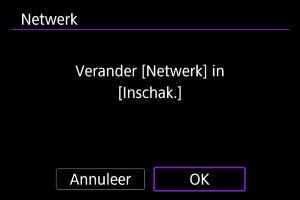
- Dit scherm wordt niet weergegeven als de netwerkinstelling al op [Inschak.] staat.
-
Selecteer [FTP-overdrachtsinst.].
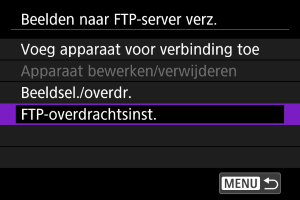
-
Selecteer [Rootcertif. ins.].
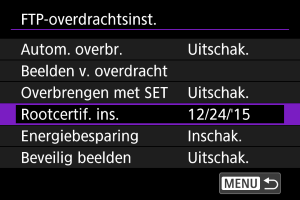
-
Selecteer [Rootcertif. laden van kaart].
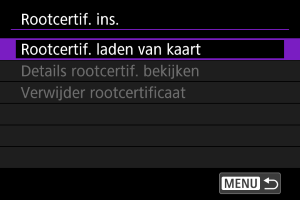
-
Selecteer [OK].
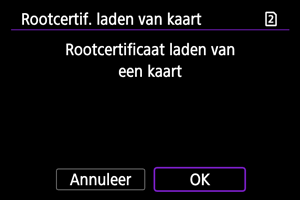
- Het rootcertificaat is geïmporteerd.
- Selecteer [OK] op het bevestigingsscherm om terug te keren naar het [Rootcertif. ins.]-scherm.
Opmerking
- Om het rootcertificaat dat is geïmporteerd naar de camera te verwijderen, selecteert u [Verwijder rootcertificaat] op het scherm in stap 5. Om te controleren aan wie het is uitgegeven en door wie, de geldigheidsduur en andere informatie, selecteert u [Details rootcertif. bekijken].
Apparaten voor verbindingen bewerken/verwijderen
Sluit de Wi-Fi-verbinding voordat u verbindingsinstellingen voor andere apparaten bewerkt of verwijdert. In deze sectie worden items behandeld die niet worden beschreven in Verbindingsinstellingen voor FTP-server configureren.
-
Selecteer [Apparaat bewerken/verwijderen].
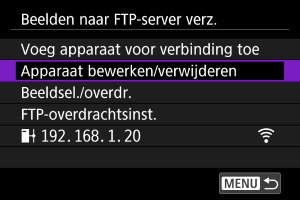
-
Selecteer het apparaat.
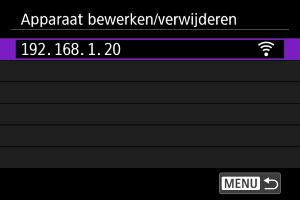
- Selecteer het apparaat voor de verbinding en druk op
.
- Selecteer het apparaat voor de verbinding en druk op
-
Selecteer een optie.
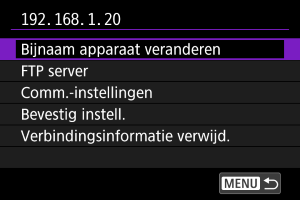
Bijnamen van apparaten wijzigen
U kunt de bijnaam veranderen van apparaten waarmee de camera verbinding maakt.
FTP-server
U kunt FTP-serverinstellingen configureren.
Mappenstructuur
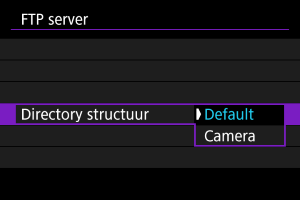
-
Default
De serverrootmap wordt gebruikt voor de opslag van beelden. Als u in de rootmap een submap hebt gemaakt door de instelling voor [Doelmap] te wijzigen, worden beelden in die map opgeslagen.
-
Camera
Hiermee wordt in de rootmap voor beeldopslag op de server automatisch een mappenstructuur gemaakt die overeenkomt met die van de camera (bijvoorbeeld A/DCIM/100EOSR1). Als u in de rootmap een submap hebt gemaakt door de instelling voor [Doelmap] te wijzigen, wordt er in die map automatisch een mappenstructuur gemaakt voor het opslaan van opnamen, bijvoorbeeld A/DCIM/100EOSR1.
Hetzelfde bestand overschrijven
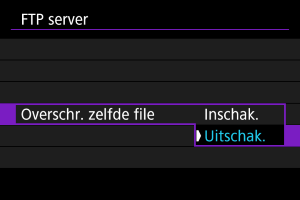
-
Uitschak.
Als er al een bestand met dezelfde naam in de doelmap op de FTP-server staat, wordt het nieuwe bestand opgeslagen met een extensie die bestaat uit een onderstrepingsteken en een nummer, bijvoorbeeld IMG_0003_1.JPG.
-
Inschak.
Bestanden met dezelfde naam in de doelmap op de FTP-server worden overschreven door overgedragen bestanden.
Opmerking
-
Ook als [Inschak.] is geselecteerd wanneer u beelden opnieuw verzendt die aanvankelijk niet konden worden overgedragen, worden bestaande beelden in sommige gevallen mogelijk niet overschreven.
Als dit gebeurt, wordt het nieuwe bestand opgeslagen met een extensie die bestaat uit een onderstrepingsteken, een letter en een cijfer, bijvoorbeeld IMG_0003_a1.JPG.
Betrouwbare doelservers
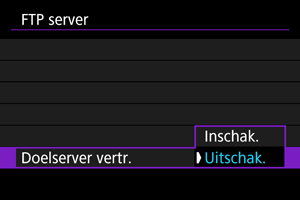
Stel in op [Inschak.] als u de voorkeur geeft aan een verbinding met FTP-servers, zelfs als het vertrouwen niet kan worden vastgesteld op basis van het gebruikte rootcertificaat. Neem in dit geval passende veiligheidsmaatregelen.
Communicatie-instellingen
Verbindingsinformatie verwijderen
U kunt de verbindingsinformatie verwijderen.
Opnieuw verbinden met gebruik van verbindingsinformatie
De geconfigureerde verbindingsinformatie kan worden gebruikt om opnieuw verbinding te maken.
Beelden afzonderlijk overbrengen
- Automatische overdracht na elke opname
- Formaten of typen van beelden opgeven die u wilt overbrengen
- Het huidige beeld overbrengen
Automatische overdracht na elke opname
Elk beeld kan direct nadat het is gemaakt, automatisch worden overgebracht naar de FTP-server. U kunt foto's blijven maken terwijl beelden worden overgebracht.
- Voordat u opnamen maakt, moet u controleren of de camera is voorzien van een geheugenkaart. Indien u beelden maakt zonder deze op te slaan, kunnen deze niet worden overgebracht.
- Automatische overdracht van video's tijdens opname wordt niet ondersteund. Na de opname brengt u de video's over zoals beschreven in Meerdere beelden tegelijkertijd overbrengen of Een onderschrift bijvoegen vóór overdracht.
-
Selecteer [FTP-overdrachtsinst.].
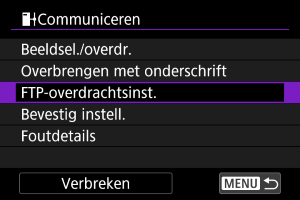
-
Selecteer [Autom. overbr.].
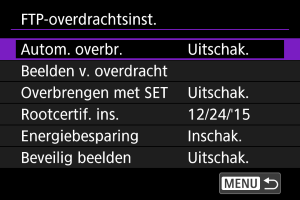
-
Selecteer [Inschak.].
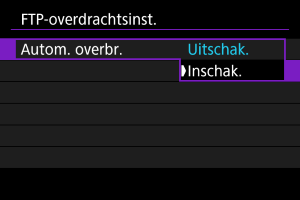
-
Maak de opname.
- Het vastgelegde beeld wordt overgebracht naar de FTP-server.
Waarschuwing
- Opnamen kunnen niet worden gewist tijdens beeldoverdracht.
Opmerking
- Vastgelegde beelden worden ook opgeslagen op de kaart.
- Beelden waarvoor de overdracht mislukt of wordt onderbroken, worden automatisch overgebracht nadat de verbinding is hersteld (). Deze beelden kunnen ook later handmatig worden overgebracht in batches ().
- Er wordt niet herhaaldelijk geprobeerd om beelden automatisch over te dragen als er netwerkinstellingen (zoals FTP-serverinstellingen) zijn gewijzigd voordat de automatische FTP-overdracht begint.
Formaten of typen van beelden opgeven die u wilt overbrengen
U kunt opgeven welke beelden moeten worden overgezet bij het opnemen van beelden met verschillende formaten naar de beide kaarten, of bij het maken van RAW+JPEG- of RAW+HEIF-beelden.
-
Open het scherm [FTP-overdrachtsinst.].
- Volg de stappen 1-2 in Automatische overdracht na elke opname.
-
Selecteer [Beelden v. overdracht].
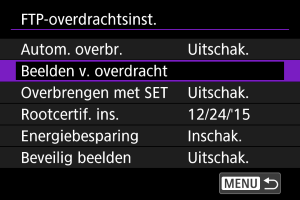
-
Selecteer het formaat van de beelden die u wilt overbrengen.
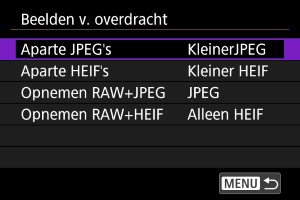
-
Aparte JPEG's
Kies [KleinerJPEG] of [GroterJPEG].
-
Aparte HEIF's
Kies [Kleiner HEIF] of [Groter HEIF].
-
-
Selecteer het type beelden dat u wilt overbrengen.
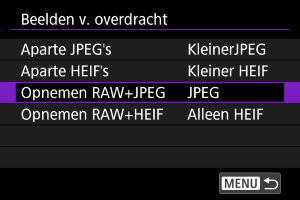
-
Opnemen RAW+JPEG
Kies tussen [JPEG], [RAW] of [RAW+JPEG].
-
Opnemen RAW+HEIF
Kies tussen [Alleen HEIF], [RAW] of [RAW+HEIF].
-
Opmerking
- [Aparte JPEG's] of [Aparte HEIF's] bepaalt het overgedragen beeldformaat als [
-opn.opties] in [
: Opn.functie+kaart/map sel.] is geselecteerd met een verschillende beeldkwaliteit voor elke kaart ().
- Wanneer in de camera is ingesteld dat RAW-beelden worden vastgelegd op de ene kaart en JPEG- en HEIF-bestanden op de andere kaart, geeft u in de instelling [Opnemen RAW+JPEG] of [Opnemen RAW+HEIF] aan welke beelden moeten worden overgebracht. Geef op dezelfde manier uw overdrachtvoorkeur op wanneer RAW+JPEG-afbeeldingen of RAW+HEIF-afbeeldingen tegelijkertijd op één kaart worden opgenomen.
- Vastgelegde beelden worden ook opgeslagen op de kaart.
- Wanneer beelden van dezelfde grootte tegelijkertijd op beide kaarten worden opgenomen, worden beelden opgenomen op de kaart die is geselecteerd voor [
-opn./weerg.] of [
-weergave] in [
: Opn.functie+kaart/map sel.] eerst overgebracht.
Het huidige beeld overbrengen
Hiermee kunt u het beeld dat u bekijkt overbrengen door eenvoudigweg op de knop te drukken. U kunt foto's blijven maken terwijl beelden worden overgebracht.
-
Open het scherm [FTP-overdrachtsinst.].
- Volg de stappen 1-2 in Automatische overdracht na elke opname.
-
Selecteer [Overbrengen met SET].
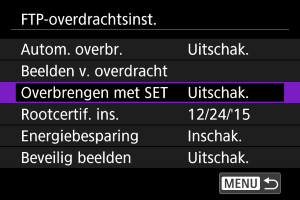
-
Selecteer [Inschak.].
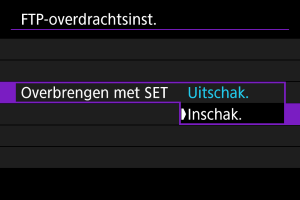
-
Selecteer een beeld.
- Druk op de camera op de knop
.
- Selecteer een beeld dat u wilt overbrengen en druk vervolgens op
om het beeld over te brengen.
- Video's kunnen niet op deze manier worden overgebracht. Wanneer u een video selecteert en op
drukt, verschijnt het videoafspeelpaneel.
- Druk op de camera op de knop
Meerdere beelden tegelijkertijd overbrengen
Na opname kunt u meerdere beelden selecteren en ze allemaal tegelijk overbrengen, of u kunt niet-verzonden beelden of beelden overbrengen die niet eerder konden worden verzonden.
U kunt tijdens het overbrengen gewoon foto's blijven maken.
Waarschuwing
-
Overdracht wordt in de volgende gevallen onderbroken.
- Video-opname in uitvoering
- Vooropname in uitvoering
- [
: Standby: lage res] is ingesteld op [Uit]
- Als u veel beelden gaat overbrengen, overweeg dan het gebruik van een accessoire voor aansluiting op een gewoon stopcontact (afzonderlijk verkrijgbaar).
-
Selecteer [Beeldsel./overdr.].
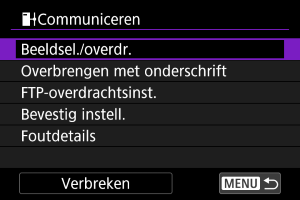
- Het scherm [
Beeldsel./overdr.] wordt weergegeven.
- Voor details over het scherm [
Beeldsel./overdr.] raadpleegt u Het scherm [
Beeldsel./overdr.] gebruiken.
- Het scherm [
Het scherm [ Beeldsel./overdr.] gebruiken
Beeldsel./overdr.] gebruiken
- Meerdere beelden ([
]) selecteren voor overdracht
- Een bereik van beelden opgeven voor overdracht
- Alle beelden naar een map overdragen
- Alle beelden naar een geheugenkaart overbrengen
In het scherm [Beeldsel./overdr.] kunt u meerdere beelden selecteren en deze allemaal tegelijk overdragen.
Meerdere beelden ([ ]) selecteren voor overdracht
]) selecteren voor overdracht
Door vinkjes aan de geselecteerde beelden toe te voegen kunt ze deze allemaal tegelijk overdragen.
-
Selecteer [Sel.beeld].
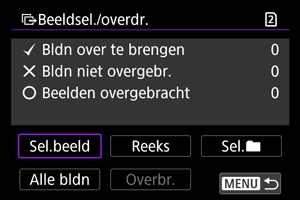
-
Selecteer het beeld dat u wilt overdragen.
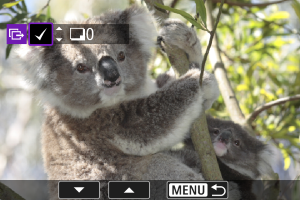
- Gebruik het wiel
om het te verzenden beeld te selecteren en druk vervolgens op
.
- Gebruik het wiel
om een vinkje [
] linksboven in het scherm toe te voegen en druk vervolgens op
.
- Draai het wiel
linksom voor weergave van drie beelden. Als u wilt terugkeren naar de weergave van één opname, draait u het wiel
rechtsom.
- Herhaal stap 2 als u nog meer beelden wilt selecteren voor overdracht.
- Druk na het selecteren van de beelden op de knop
.
- Gebruik het wiel
-
Selecteer [Overbr.].
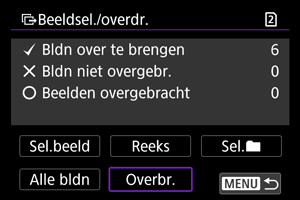
-
Selecteer [OK].
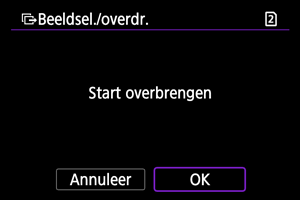
- De geselecteerde beelden worden overgebracht naar de FTP-server.
Een bereik van beelden opgeven voor overdracht
U kunt meerdere beelden overdragen door een bereik op te geven.
-
Selecteer [Reeks].
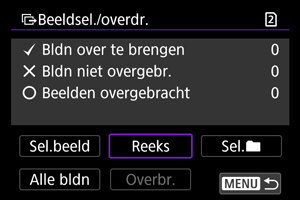
-
Geef het bereik van de beelden op.
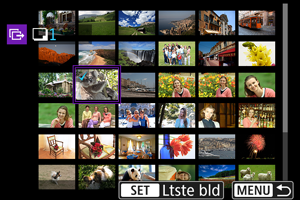
- Selecteer het eerste beeld (beginpunt).
- Selecteer vervolgens het laatste beeld (eindpunt). Een vinkje [
] wordt toegevoegd aan alle beelden binnen het bereik tussen het eerste en het laatste beeld.
- Herhaal stap 2 om nog meer beelden te selecteren.
- Druk na het selecteren van de beelden op de knop
.
-
Selecteer [Overbr.].
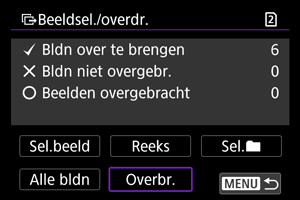
-
Selecteer [OK].
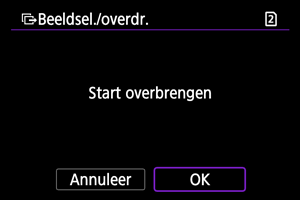
- De geselecteerde beelden worden overgebracht naar de FTP-server.
Alle beelden naar een map overdragen
U kunt alle beelden tegelijk naar een map overdragen.
-
Selecteer [Sel.
].
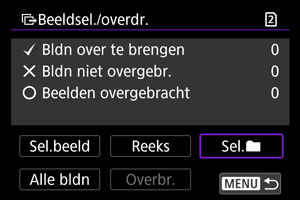
-
Selecteer een selectiemethode.
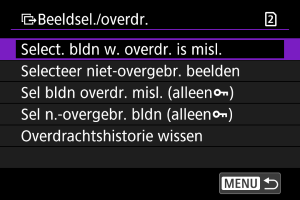
-
Select. bldn w. overdr. is misl.
Hiermee worden alle beelden geselecteerd in de geselecteerde map waarvoor de overdracht is mislukt.
-
Selecteer niet-overgebr. beelden
Hiermee worden alle niet-verzonden beelden in de geselecteerde map geselecteerd.
-
Sel bldn overdr. misl. (alleen
)
Hiermee worden alle beveiligde beelden geselecteerd in de geselecteerde map waarvoor de overdracht is mislukt.
-
Sel n.-overgebr. bldn (alleen
)
Hiermee worden alle niet-verzonden, beveiligde beelden in de geselecteerde map geselecteerd.
-
Overdrachtshistorie wissen
Hiermee wordt de overdrachtshistorie van de beelden in de geselecteerde map gewist.
Opmerking
- Wanneer de overdrachtshistorie is gewist, kunt u [Selecteer niet-overgebr. beelden] selecteren en alle beveiligde beelden in de map nogmaals verzenden.
- Wanneer de overdrachtshistorie is gewist, kunt u [Sel n.-overgebr. bldn (alleen
)] selecteren en alle beveiligde opnamen in de map nogmaals verzenden.
-
-
Selecteer de map.

-
Selecteer [OK].
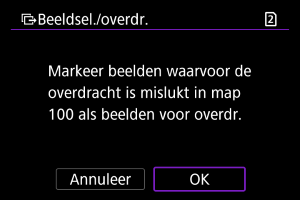
- Geselecteerde beelden worden geregistreerd in [Bldn over te brengen].
-
Selecteer [Overbr.].
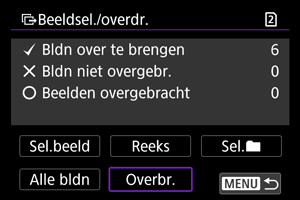
-
Selecteer [OK].
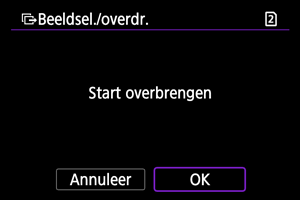
- De geselecteerde beelden worden overgebracht naar de FTP-server.
Alle beelden naar een geheugenkaart overbrengen
U kunt alle beelden op een geheugenkaart tegelijk overbrengen.
-
Selecteer [Alle bldn].
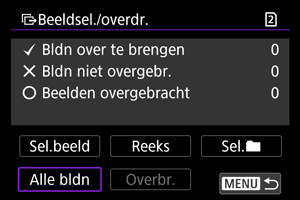
-
Selecteer een selectiemethode.
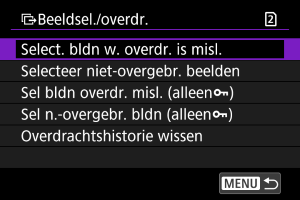
-
Select. bldn w. overdr. is misl.
Hiermee worden alle beelden geselecteerd op de kaart waarvoor de overdracht is mislukt.
-
Selecteer niet-overgebr. beelden
Hiermee worden alle niet-verzonden beelden op de kaart geselecteerd.
-
Sel bldn overdr. misl. (alleen
)
Hiermee worden alle beveiligde beelden geselecteerd op de kaart waarvoor de overdracht is mislukt.
-
Sel n.-overgebr. bldn (alleen
)
Hiermee worden alle niet-verzonden, beveiligde beelden op de kaart geselecteerd.
-
Overdrachtshistorie wissen
Hiermee wordt de overdrachtshistorie van de beelden op de kaart gewist.
Opmerking
- Wanneer de overdrachtshistorie is gewist, kunt u [Selecteer niet-overgebr. beelden] selecteren en alle beelden die op de kaart zijn opgenomen nogmaals verzenden.
- Wanneer de overdrachtshistorie is gewist, kunt u [Sel n.-overgebr. bldn (alleen
)] selecteren en alle beveiligde opnamen die op de kaart zijn opgenomen opnieuw verzenden.
-
-
Selecteer [OK].
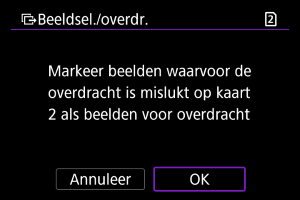
- Geselecteerde beelden worden geregistreerd in [Bldn over te brengen].
-
Selecteer [Overbr.].
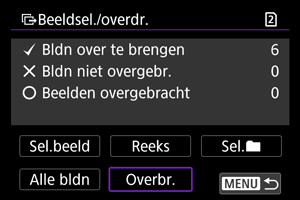
-
Selecteer [OK].
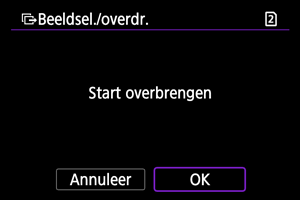
- De geselecteerde beelden worden overgebracht naar de FTP-server.
Een onderschrift bijvoegen vóór overdracht
U kunt een geregistreerd onderschrift toevoegen aan elk beeld voordat u dit overbrengt. Dit is bijvoorbeeld handig als u de ontvanger op de hoogte wilt stellen van het aantal afdrukken dat u wilt hebben. Onderschrift kan ook worden toegevoegd aan beelden die zijn opgeslagen op de camera.
- Onderschriften die zijn toegevoegd aan beelden kunt u bekijken door de Exif-informatie te controleren in de gebruikersopmerkingen.
- Onderschrift kan worden aangemaakt en geregistreerd met EOS Utility ().
-
Selecteer [Overbrengen met onderschrift].
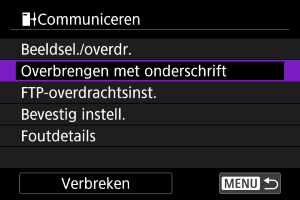
- Het laatst weergegeven beeld wordt getoond.
-
Specificeer het onderschrift.
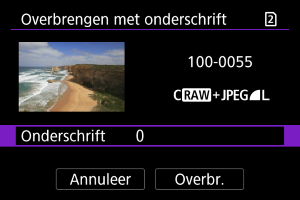
-
Selecteer [Onderschrift] en selecteer op het weergegeven scherm de inhoud van het onderschrift.
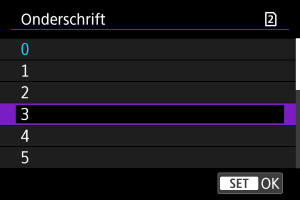
-
-
Selecteer [Overbr.].
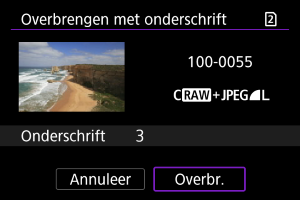
- Het beeld wordt overgebracht met het onderschrift. Na de overdracht keert het scherm terug naar het [Beeldoverdracht]-scherm.
Waarschuwing
- Andere beelden kunnen niet geselecteerd worden vanaf het [Overbrengen met onderschrift]-scherm. Indien u een ander beeld wilt selecteren voor overdracht met een onderschrift, geeft u dit beeld weer voordat u deze stappen volgt.
Automatisch opnieuw proberen wanneer overdracht mislukt
Als de overdracht mislukt, knippert het pictogram Wi-Fi tijdelijk. In dit geval wordt het volgende scherm weergegeven wanneer u op de knop drukt en [
:
Beelden naar FTP-server verz.] selecteert.
Raadpleeg Reageren op foutmeldingen om de weergegeven fout op te lossen.
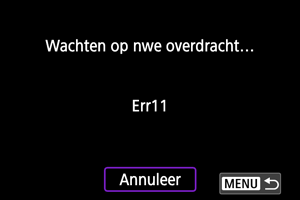
Nadat u het probleem hebt opgelost, worden de beelden die aanvankelijk niet konden worden verzonden, automatisch overgebracht. Wanneer deze optie is ingeschakeld, wordt een mislukte overdracht automatisch opnieuw geprobeerd, zowel wanneer automatische overdracht wordt gebruikt als wanneer vastgelegde beelden via FTP worden overgebracht. Als u de beeldoverdracht annuleert of de camera uitschakelt, wordt niet automatisch opnieuw geprobeerd beelden over te dragen.
Ga naar Meerdere beelden tegelijkertijd overbrengen en breng beelden over zoals gewenst.
De energiebesparingsfunctie gebruiken
Wanneer [Inschak.] is ingesteld en er gedurende een bepaalde periode geen beeld wordt overgebracht, logt de camera uit van de FTP-server en wordt de Wi-Fi-verbinding verbroken. De verbinding wordt automatisch hersteld als de camera weer gereed is voor beeldoverdracht. Als u de Wi-Fi-verbinding liever niet verbreekt, stel dan [Uitschak.] in.
Beelden beveiligen na overdracht
Voor het automatisch beveiligen van beelden die via FTP worden overgedragen, stelt u dit in op [Inschak.] ().
Overgebrachte beelden weergeven
Beelden die zijn overgebracht naar de FTP-server, worden opgeslagen in de volgende map, zoals opgegeven in de FTP-serverinstellingen.
-
Doelmap voor de FTP-server
- Volgens de standaardinstellingen van de FTP-server worden beelden opgeslagen in de [C-schijf] → [Inetpub]-map → [ftproot]-map of in een submap van deze map.
- Indien de rootmap van de overdrachtsbestemming is gewijzigd in de FTP-serverinstellingen, dient u de FTP-serverbeheerder te vragen waar de beelden naar worden overgebracht.
Beeld overdragen met Content Transfer Professional
Door middel van de smartphone-app Content Transfer Professional kunt u beelden van de camera naar FTP-servers overdragen via een mobiele netwerkverbinding.
Zie Software/apps voor informatie over de app.